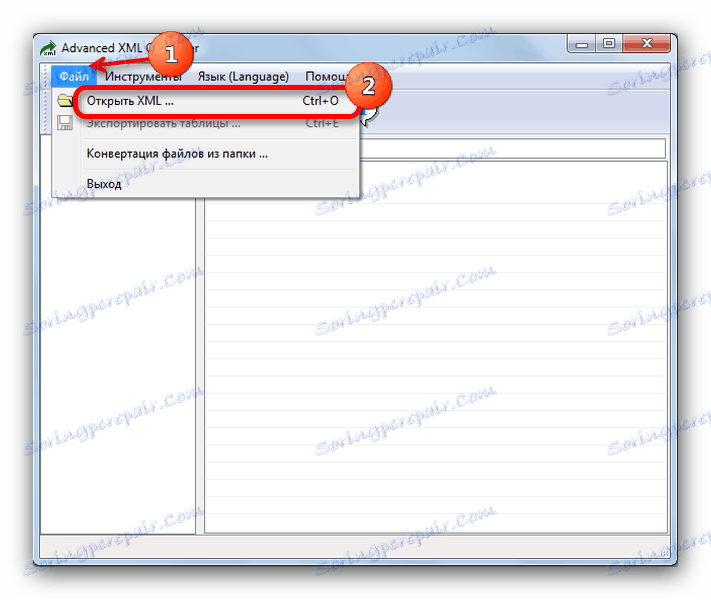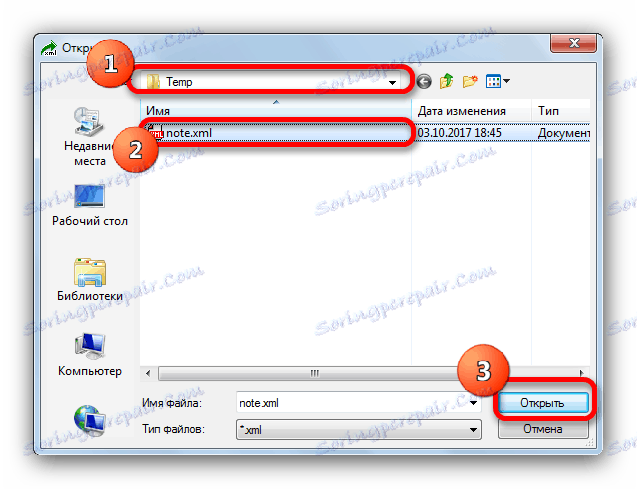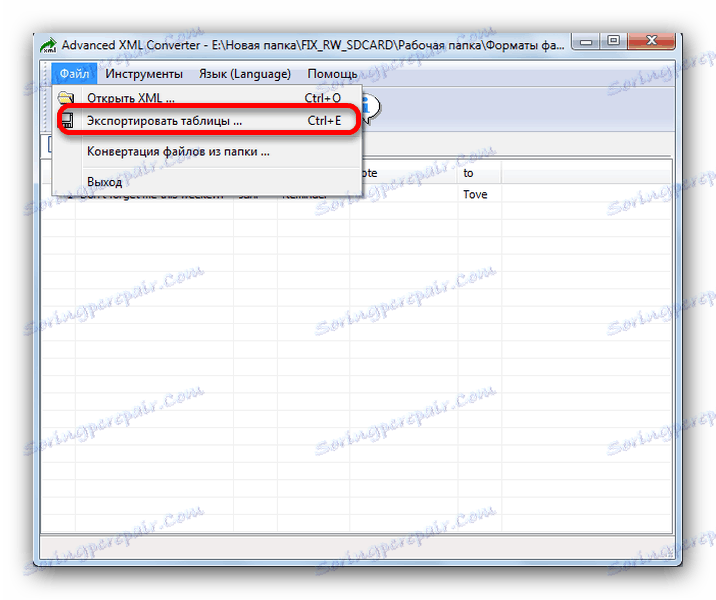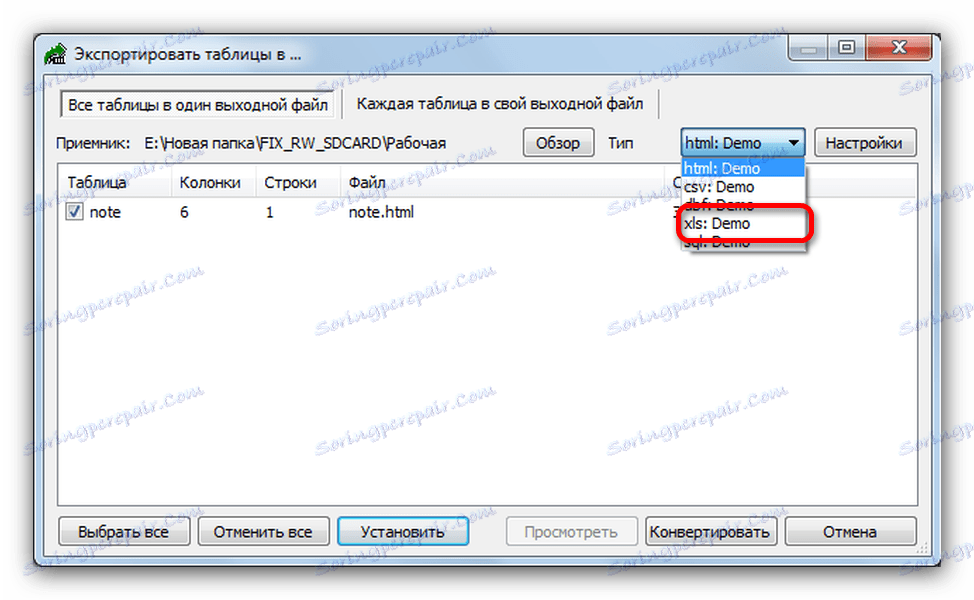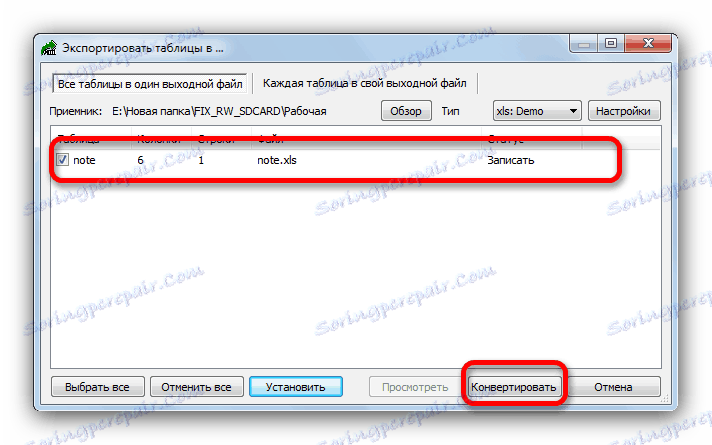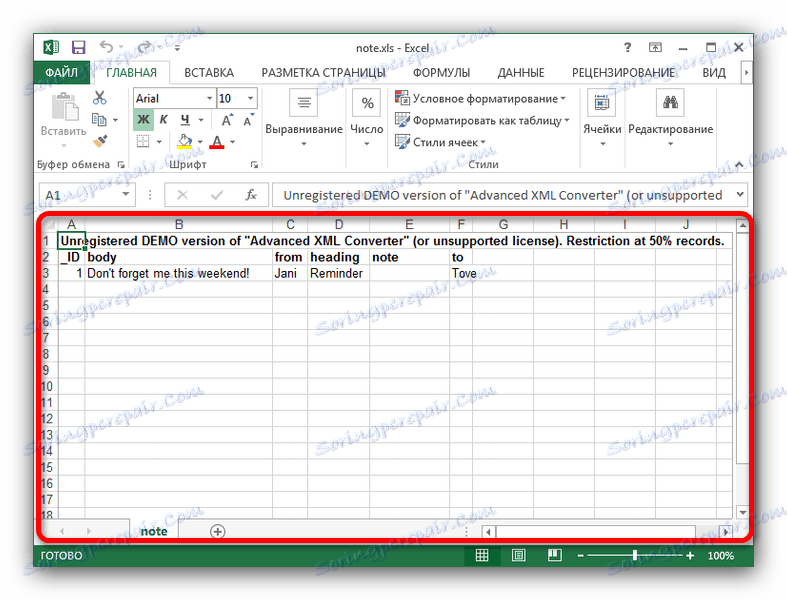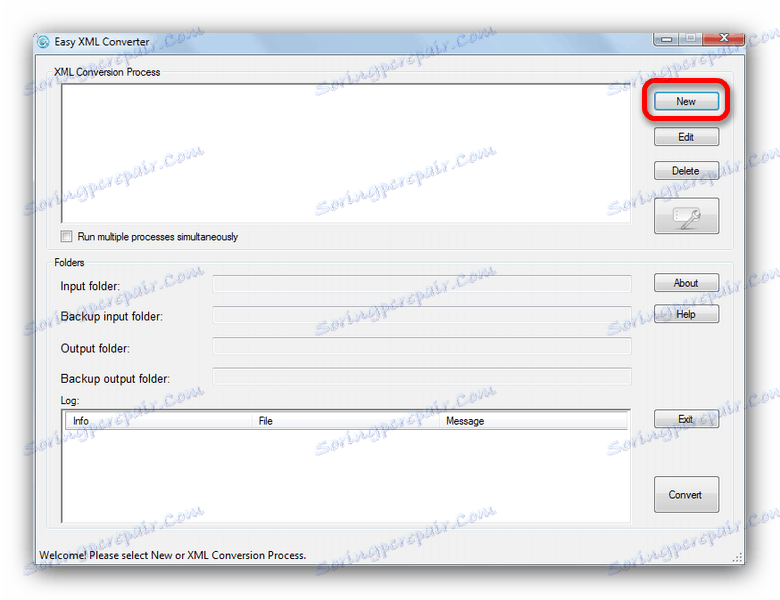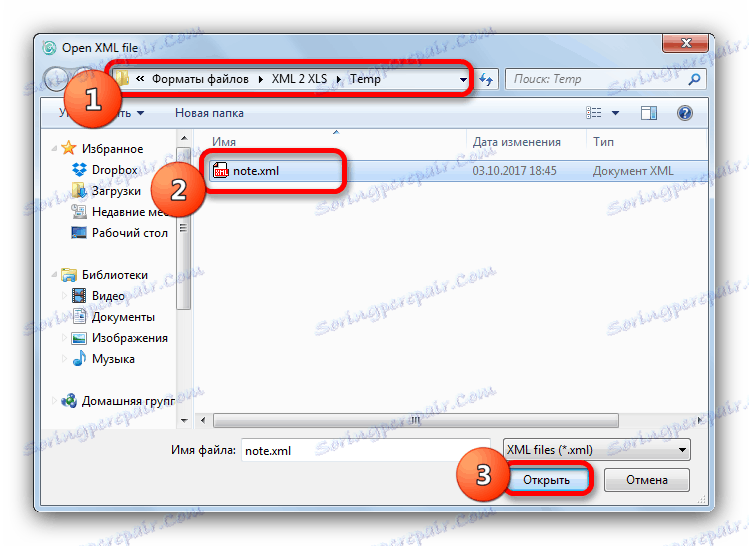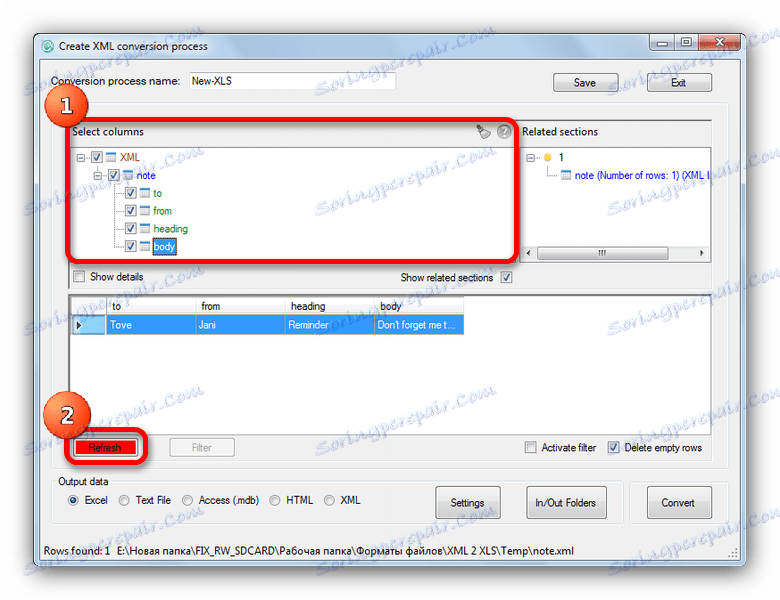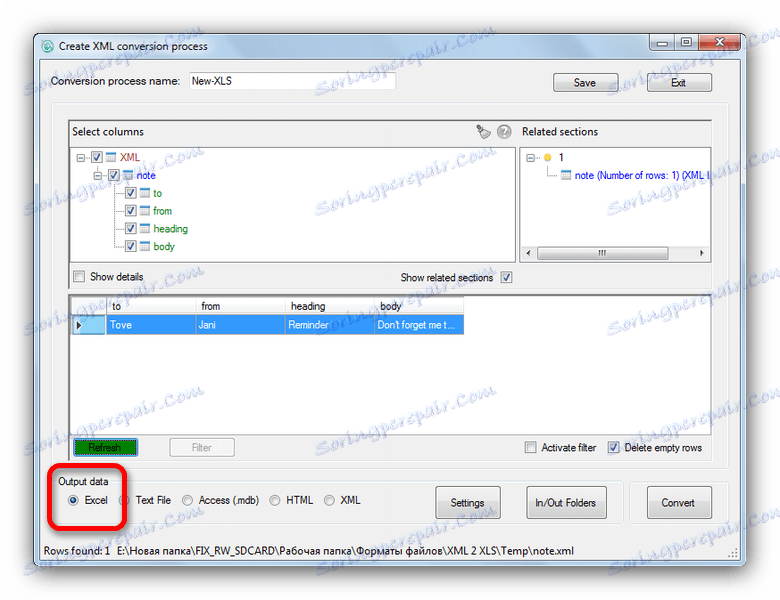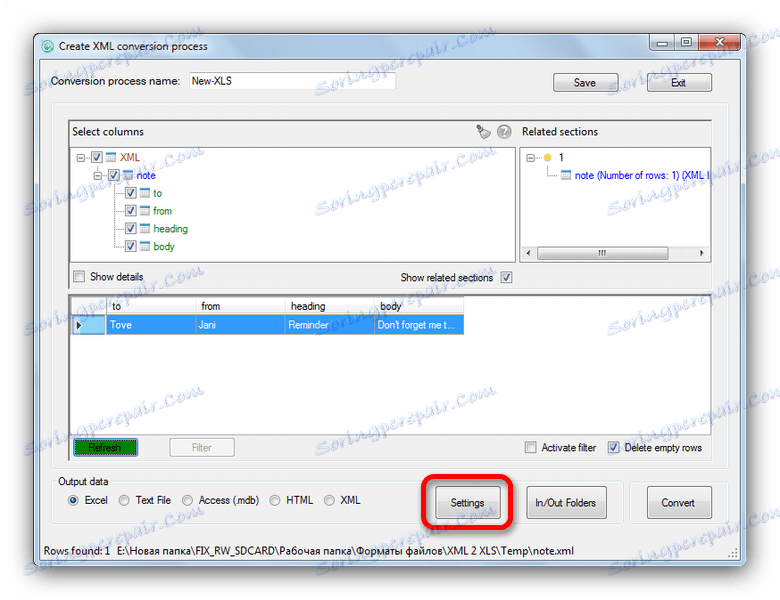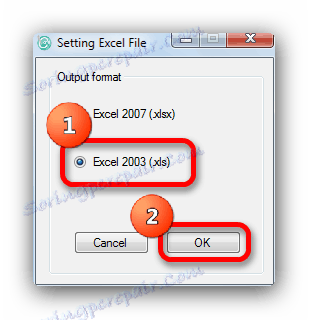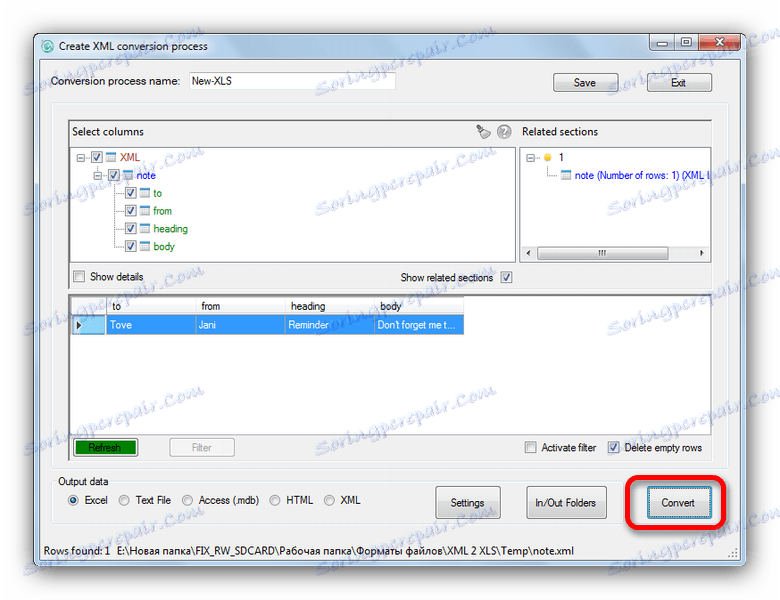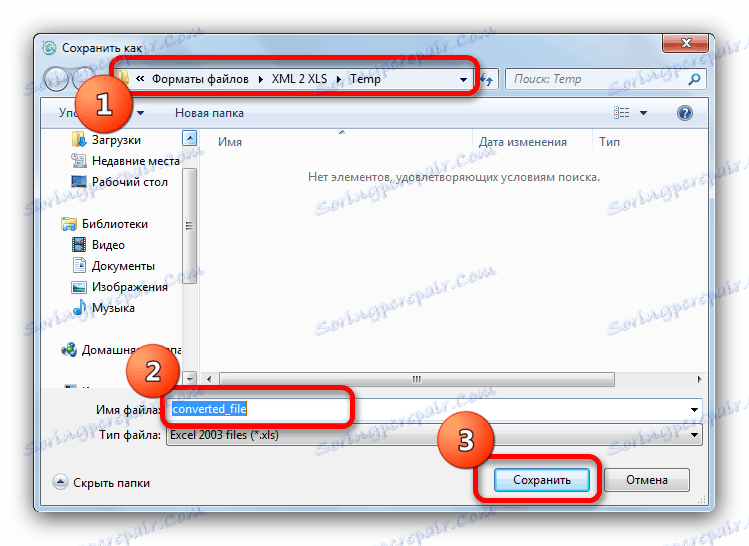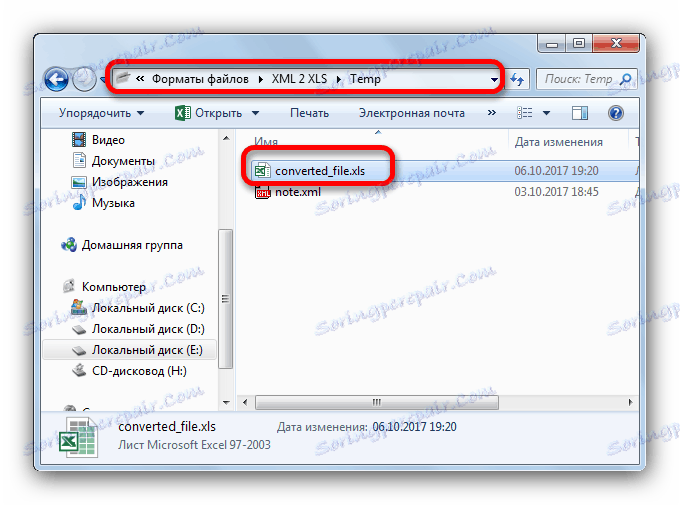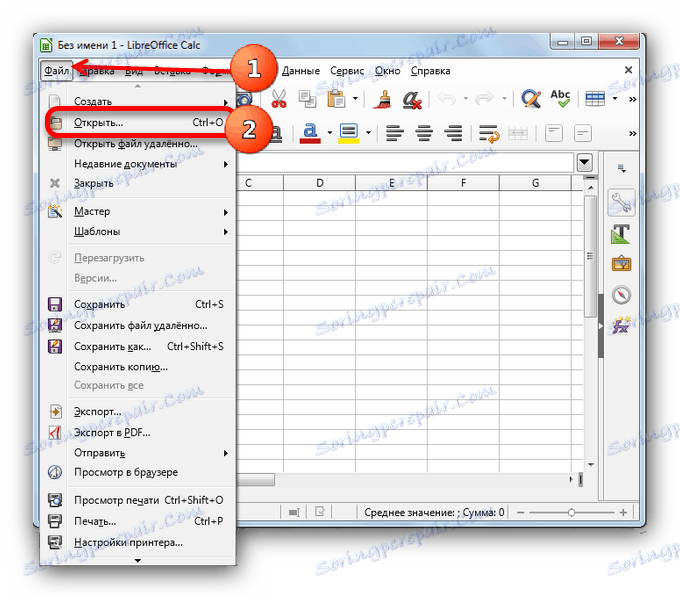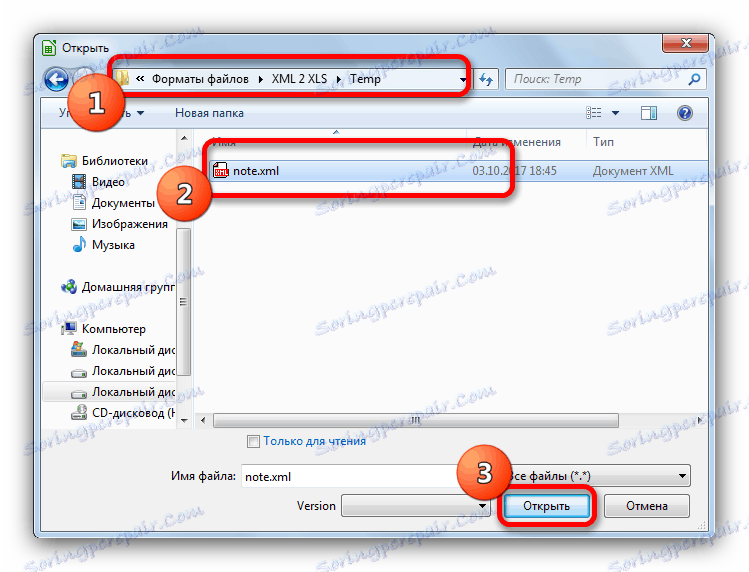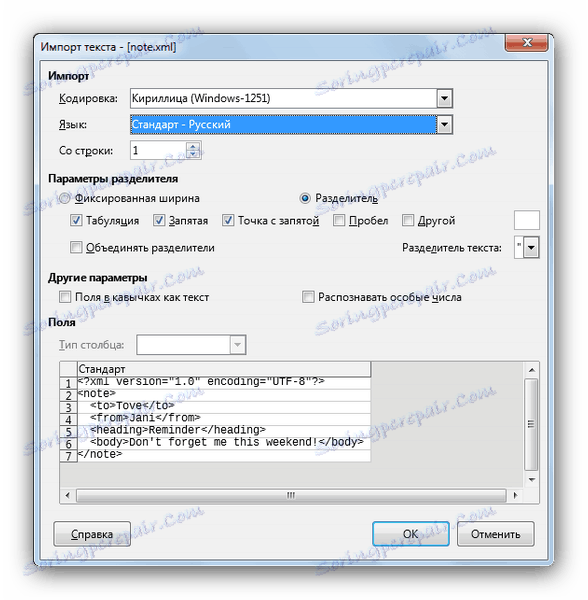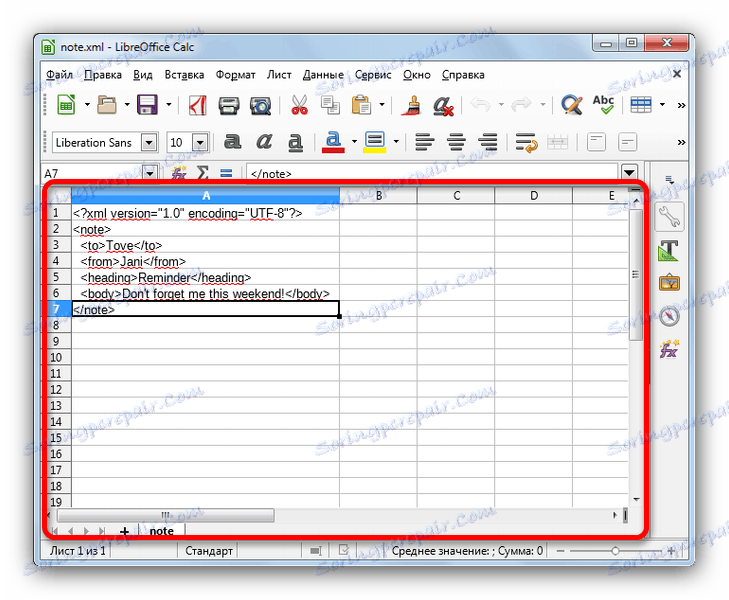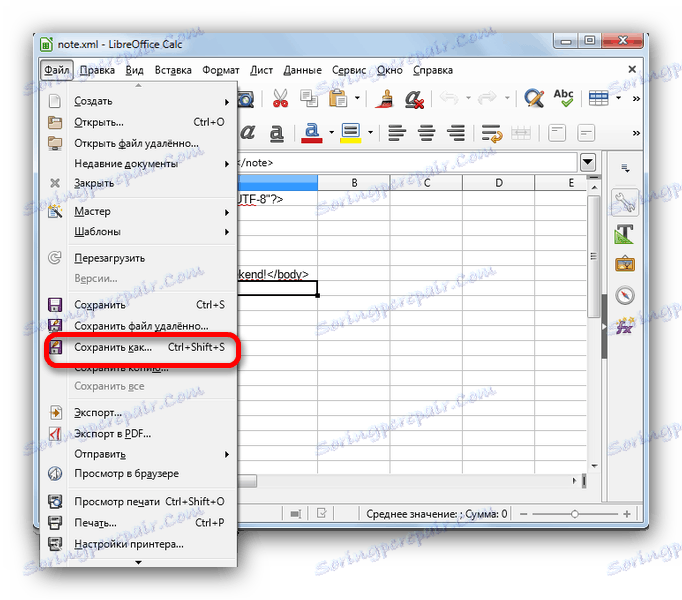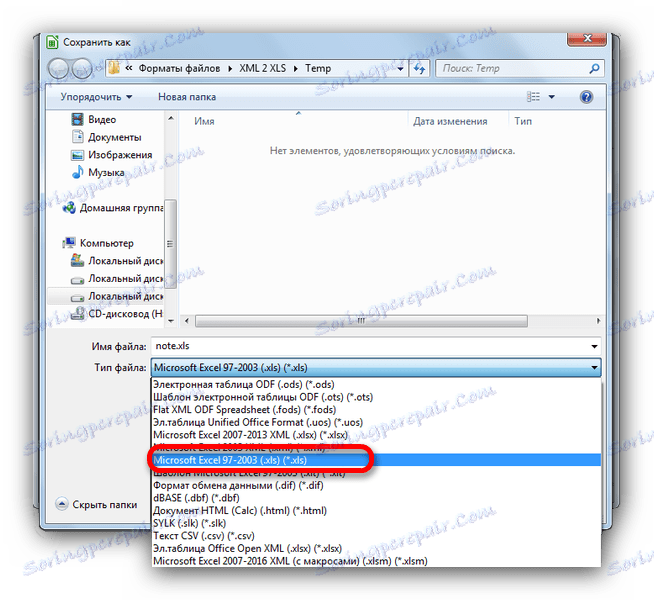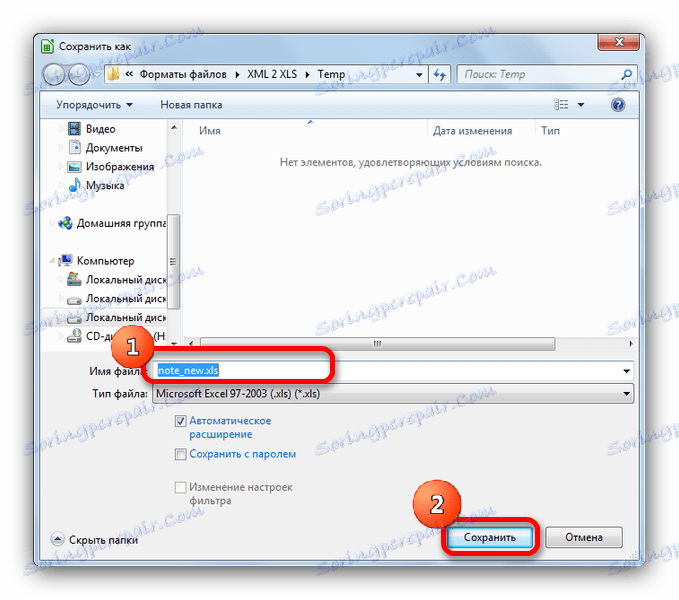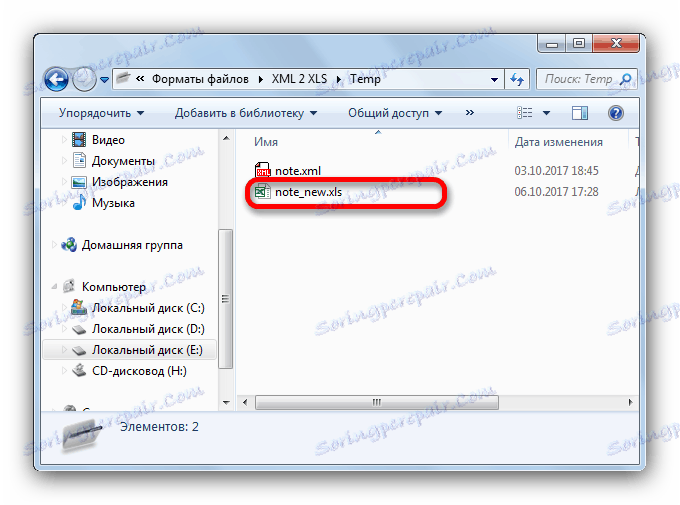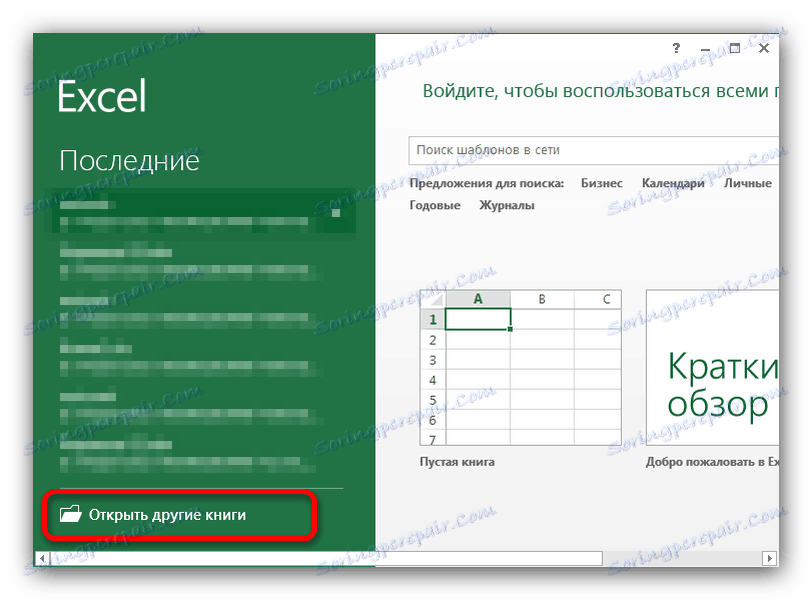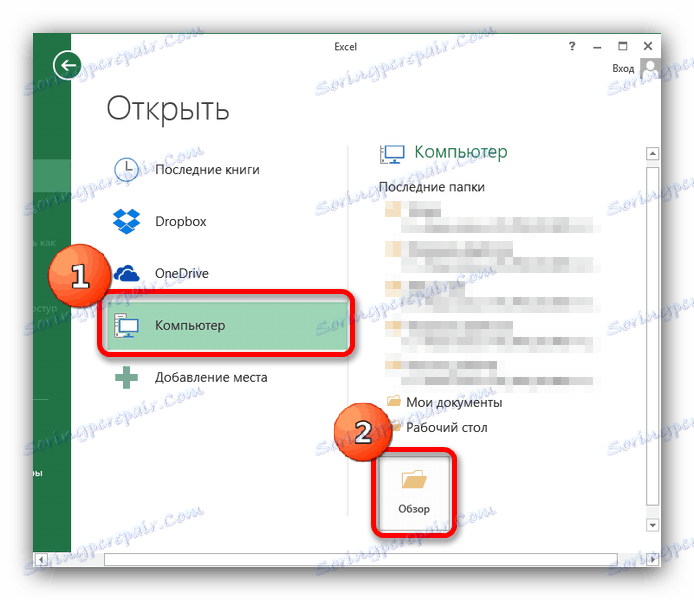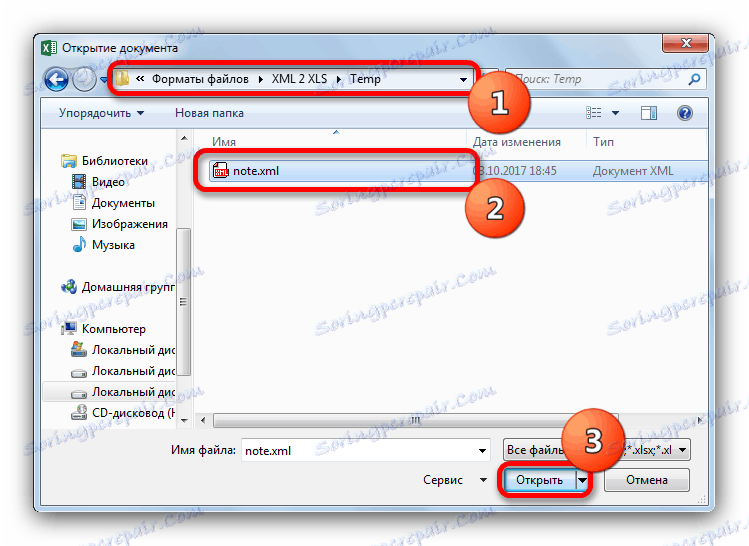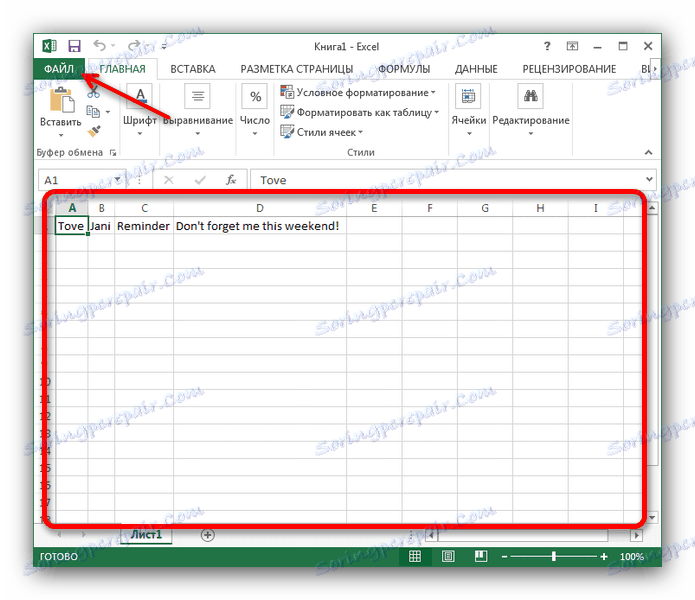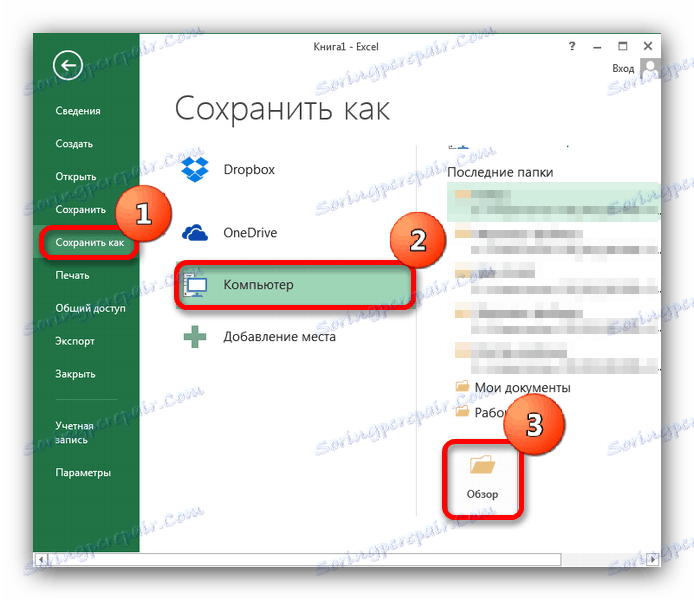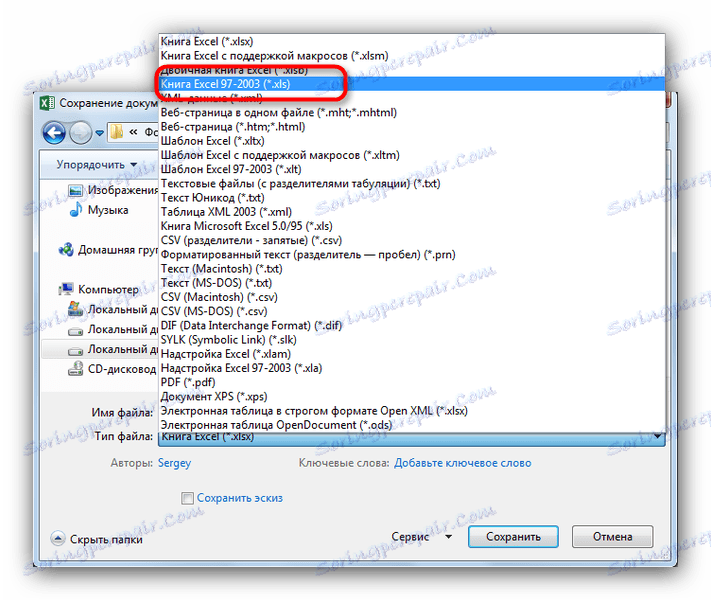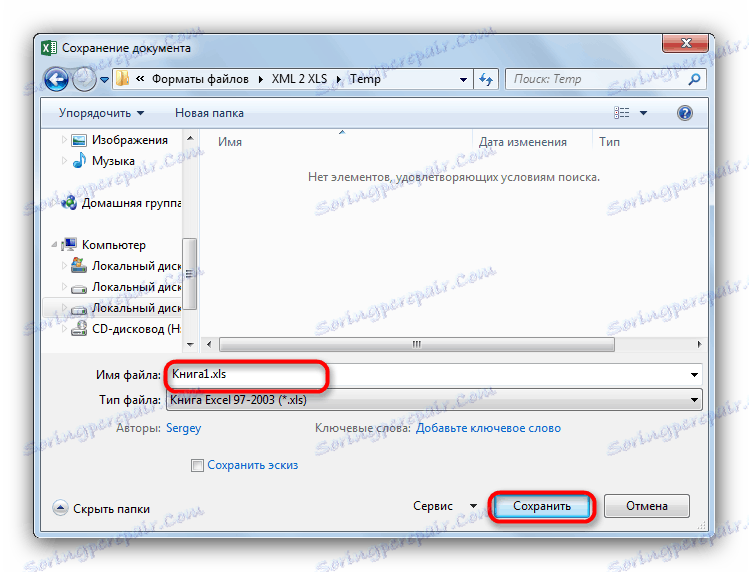Prevod XML na XLS
Účtovná dokumentácia je distribuovaná predovšetkým vo formátoch Microsoft Office - XLS a XLSX. Niektoré systémy však vydávajú dokumenty vo forme stránok XML. Nie je to vždy výhodné a veľa Excel tabuliek je bližšie a dôvernejšie. Ak chcete zbaviť nepríjemností, prehľady alebo faktúry je možné konvertovať z XML na XLS. Rovnako ako - čítajte nižšie.
obsah
Previesť XML na XLS
Stojí za zmienku, že konvertovanie takýchto dokumentov do tabuľky programu Excel nie je jednoduchá úloha: príliš veľa z týchto formátov. Stránka XML je textovo štruktúrovaná podľa syntaxe jazyka a XLS tabuľka je prakticky kompletná databáza. Pomocou špeciálnych konvertorov alebo kancelárskych balíkov je však možné vykonať takúto transformáciu.
Metóda 1: Pokročilý konvertor XML
Jednoducho spravovateľný program prevodníka. Distribuované za poplatok, ale je k dispozícii aj skúšobná verzia. Existuje ruský jazyk.
Stiahnite si Advanced XML Converter
- Otvorte program a potom použite "Súbor" - "Otvoriť XML" .
![Ako otvoriť súbory v Advanced XML Converter]()
- V okne "Explorer" prejdite do adresára so súborom, ktorý chcete previesť, vyberte ho a kliknite na "Otvoriť" .
![Vyberte súbory, ktoré chcete otvoriť v aplikácii XML Converter]()
- Po stiahnutí dokumentu znova použite ponuku "Súbor" a teraz vyberiete možnosť "Exportovať tabuľku ..." .
![Spustite proces prevodu pokročilého konvertora XML]()
- K dispozícii bude rozhranie pre nastavenia konverzie. V rozbaľovacej ponuke Typ vyberte xls .
![Pridajte formát prevodu súboru na konverziu XML]()
Potom si pozrite nastavenia, ktoré sú k dispozícii prostredníctvom tohto rozhrania, alebo nechajte všetko tak, ako je, a kliknite na tlačidlo "Convert" .![Povoliť konverziu na pokročilý konvertor XML]()
- Na konci procesu konverzie sa hotový súbor automaticky otvorí vo vhodnom programe (napríklad v programe Microsoft Excel).
![Konvertovaný pomocou súboru Advanced Converter Converter v aplikácii Excel]()
Venujte pozornosť prítomnosti nápisu o demo verzii.
Program nie je zlý, ale obmedzenia demo verzie a ťažkosti s nákupom plnohodnotnej verzie môžu prinútiť mnohých hľadať iné riešenie.
Metóda 2: Jednoduchý konvertor XML
O niečo sofistikovanejšia verzia programu na konverziu stránok XML do tabuliek XLS. Rovnako plateným riešením ruský jazyk chýba.
Stiahnite si Easy XML Converter
- Otvorte aplikáciu. V pravej časti okna nájdite tlačidlo "Nové" a stlačte ho.
![Spustite nový projekt v programe Easy XML Converter]()
- Otvorí sa rozhranie "Explorer" , v ktorom musíte vybrať zdrojový súbor. Prejdite do priečinka s dokumentom, vyberte ho a otvorte ho kliknutím na príslušné tlačidlo.
![Vyberte súbor, ktorý chcete previesť na aplikáciu Easy XML Converter]()
- Konverzný nástroj sa spustí. Najprv skontrolujte, či sú začiarkavacie políčka nastavené pred obsahom dokumentu, ktorý chcete previesť, a potom kliknite na blikajúce tlačidlo "Obnoviť" vľavo dole.
![Aktualizujte dáta projektu v Easy XML Converter]()
- Ďalším krokom je skontrolovať formát výstupného súboru: v dolnej časti v časti "Výstupné dáta" sa musí skontrolovať parameter "Excel" .
![Skontrolujte výstupný formát v Easy XML Converter]()
Potom nevyhnutne kliknite na tlačidlo "Nastavenia" , ktoré sa nachádza vedľa neho.![Nakonfigurujte výstupný formát v aplikácii Easy XML Converter]()
V malom poli začiarknite políčko "Excel 2003 (* xls)" a potom kliknite na tlačidlo "OK" .![Nastavte formát XLS na nástroj Easy XML Converter]()
- Po návrate do konverzného rozhrania kliknite na tlačidlo "Konvertovať" .
![Najnovšie prípravy a spustenie prevodu na Easy XML Converter]()
Program vás vyzve, aby ste vybrali priečinok a názov premeneného dokumentu. Vykonajte to a kliknite na tlačidlo Uložiť .![Výber miesta a názvu uloženého súboru v aplikácii Easy XML Converter]()
- Hotovo - konvertovaný súbor sa zobrazí vo vybratom priečinku.
![Dokončený súbor v programe Easy XML Converter]()
Tento program je už ťažšie a menej priaznivý pre začiatočníkov. Poskytuje presne rovnakú funkčnosť ako je uvedené v režime 1 s presne rovnakými obmedzeniami, i keď Easy XML Converter má modernejšie rozhranie.
Metóda 3: LibreOffice
Populárna bezplatná kancelárska sada LibreOffice obsahuje softvér na prácu s tabuľkovými dokumentmi, LibreOffice Calc, ktorý nám pomôže vyriešiť problém s konverziou.
- Otvorte LibreOffice Calc. Použite ponuku "Súbor" a potom "Otvoriť ..." .
![Otvoriť súbor na konverziu na LibreOffice Calc]()
- V okne "Explorer" prejdite do priečinka pomocou súboru XML. Vyberte ho jediným kliknutím myši a kliknite na tlačidlo "Otvoriť" .
![Vyberte súbor v programe Explorer a otvorte ho v programe LibreOffice Calc]()
- Zobrazí sa okno importu textu.
![Okno importu textu v programe LibreOffice Calc]()
Bohužiaľ, toto je hlavná chyba v konverzii pomocou programu LibreOffice Calc: údaje z dokumentu XML sa dovážajú výlučne v textovom formáte a vyžadujú ďalšie spracovanie. V okne uvedenom na snímke urobte potrebné úpravy a potom kliknite na tlačidlo "OK" . - Súbor sa otvorí v pracovnej oblasti okna programu.
![Otvoriť v súbore LibreOffice Calc]()
Znova použite "Súbor" a vyberte položku "Uložiť ako ..." .![Použite možnosť Uložiť ako v ponuke Súbor LibreOffice Calc]()
- V rozhraní Uložiť dokument v rozbaľovacom zozname "Typ súboru" zvoľte " Microsoft Excel 97-2003 (* .xls)" .
![Aplikovať mapovanie typu súborov na LibreOffice Calc]()
Potom v prípade potreby premenujte súbor a kliknite na "Uložiť" .![Spustite uloženie súboru vo vybratom formáte v programe LibreOffice Calc]()
- Zobrazí sa upozornenie označujúce nekompatibilné formáty. Kliknite na tlačidlo "Použiť formát Microsoft Excel 97-2003" .
![Formátovanie výstrahy o nekompatibilite v programe LibreOffice Calc]()
- V priečinku vedľa pôvodného súboru bude verzia vo formáte XLS pripravená na ďalšiu manipuláciu.
![Hotový súbor premenený na LibreOffice Calc]()
Okrem textovej verzie konverzie neexistujú prakticky žiadne nedostatky v tejto metóde - pokiaľ nie sú problémy s veľkými stránkami s neobvyklým používaním syntaxe.
Metóda 4: Microsoft Excel
Najznámejšie z programov pre prácu s tabuľkovými údajmi, Excel od spoločnosti Microsoft Corporation (verzie 2007 a novšie) má tiež funkčnosť na vyriešenie problému prevodu XML na XLS.
- Otvorte program Excel. Vyberte možnosť Otvoriť iné knihy .
![Otvorte súbor v programe Microsoft Excel]()
Potom postupne - "Počítač" a "Recenzia" .![Vyberte, kde otvoriť súbor v programe Microsoft Excel]()
- V "Prieskumníkovi" prejdite na umiestnenie dokumentu na konverziu. Vyberte ho kliknutím myši a kliknite na tlačidlo "Otvoriť" .
![V programe Explorer otvorte súbor v programe Microsoft Excel]()
- V okne s malými nastaveniami zobrazenia skontrolujte, či je aktívna položka "tabuľka XML" a kliknite na tlačidlo "OK".
![Nastavenie zobrazenia súborov v programe Microsoft Excel]()
- Keď je stránka otvorená v pracovnom priestore programu Microsoft Excel, použite kartu "Súbor" .
![Použite kartu súborov v programe Microsoft Excel]()
V ňom vyberte možnosť "Uložiť ako ..." a potom zvoľte " Prehľadávať" , v ktorom nájdete priečinok, ktorý je vhodný na ukladanie.![Miesto na uloženie dokumentu v programe Microsoft Excel]()
- V rozhraní " Uložiť " v zozname "Typ súboru" zvoľte "Excel Workbook 97-2003 (* .xls)" .
![Vyberte formát starého programu Excel v programe Microsoft Excel]()
Ak chcete, premenujte súbor a kliknite na tlačidlo Uložiť .![Uložte prevzatý dokument do programu Microsoft Excel]()
- Hotovo - dokument otvorený v pracovnej oblasti dostane formát XLS av predtým vybranom adresári sa zobrazí samotný súbor, pripravený na ďalšie spracovanie.
![Dokument spracovaný v programe Microsoft Excel]()
Jediná nevýhoda programu Excel je, že je distribuovaná ako súčasť balík Microsoft Office za poplatok.
Čítajte viac: Previesť súbory XML do formátu programu Excel
Zhrňujúc, poznamenávame, že úplná konverzia stránok XML do tabuliek XLS nie je možná z dôvodu zásadných rozdielov medzi formátmi. Každé z týchto riešení bude nejakým spôsobom kompromisom. Nepomôže ani online služby - napriek svojej jednoduchosti sú takéto riešenia často horšie ako jednotlivé programy.